优盘文件删除了怎么恢复 如何找回优盘删除的文件
更新时间:2024-07-11 09:31:19作者:runxin
我们在日常使用优盘进行存储文档文件的时候,也需要定期对优盘里的无用文件进行清理,防止出现空间内存不足的情况,不过有些用户在清理优盘控死,也难免会遇到重要文件被删除的情况,对此优盘文件删除了怎么恢复呢?接下来小编就来教大家如何找回优盘删除的文件全部内容。
具体方法如下:
1、首先我们要保证我们的U盘是正常运行的状态,如下图所示,F盘的位置就是小编的U盘,表示在我的电脑中正常运行,这时我们发现里面的东西被误删除了。
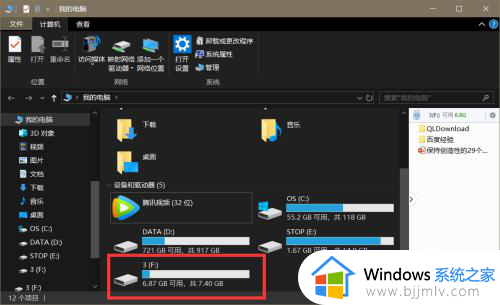
2、我们打开电脑上的”电脑管家“,电脑管家拥有云查杀木马,系统加速,漏洞修复,实时防护,网速保护,电脑诊所,健康小助手,桌面整理,文档保护等功能。

3、点击左侧菜单栏中的”工具箱“,在工具箱中找到”文件恢复工具“,文件恢复工具是一个很好的恢复工具,我们选择”U盘、手机卡、相机卡恢复“。选择U盘所在的分区,小编选择的是F区。
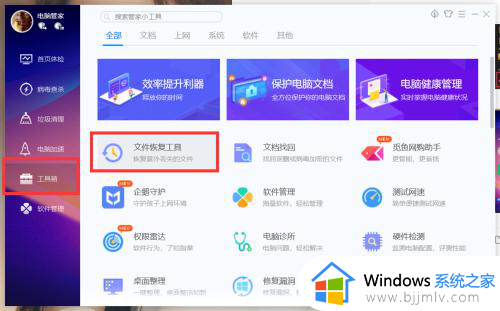
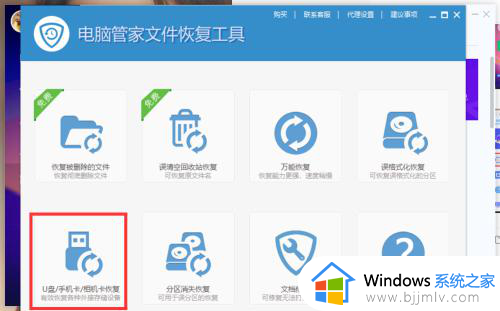
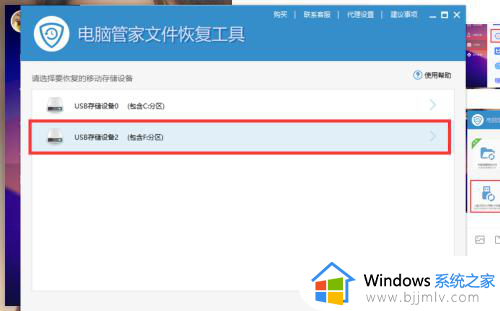
4、等待扫描完成,完成后我们就可以看到我们的U盘中的所有数据,选择我们发现删除的文件进行恢复即可。
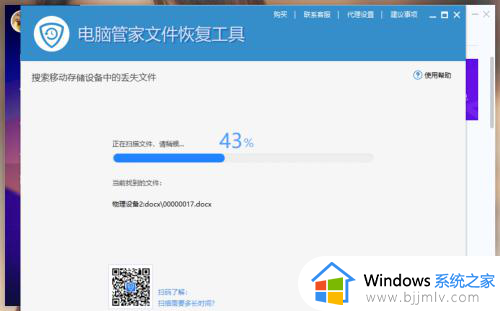
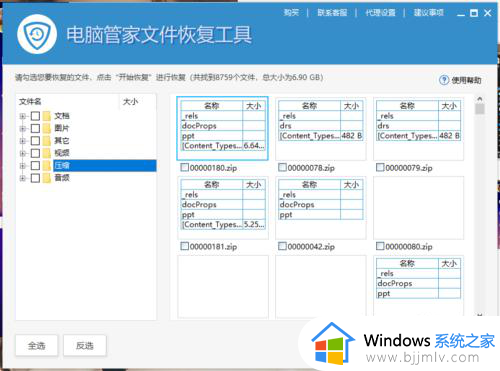
以上就是小编带来的有关如何找回优盘删除的文件全部内容了,如果你也有相同需要的话,可以按照上面的方法来操作就可以了,希望本文能够对大家有所帮助。
优盘文件删除了怎么恢复 如何找回优盘删除的文件相关教程
- u盘删除的文件怎么找回 360怎么恢复u盘删除的文件
- 百度网盘删除的文件还能恢复吗 百度网盘删除了的文件如何恢复
- windows恢复删除的文件怎么恢复 window如何恢复删除文件
- 怎么恢复u盘里面删除的文件如何恢复u盘里删除的文件
- 如何恢复u盘里被删除的文件 怎样恢复u盘里被删除的文件
- 文件管理彻底删除的文件怎么恢复?文件管理的文件删了从哪里可以找回
- 如何恢复onedrive删除的文件 onedrive删除的文件怎么恢复
- u盘中的乱码文件怎么删除 u盘里面乱码文件如何删除
- 怎么找回电脑回收站删除的文件 回收站永久删除的文件还能恢复吗
- 360怎么删除c盘文件 怎么用360删除c盘没用的文件
- 惠普新电脑只有c盘没有d盘怎么办 惠普电脑只有一个C盘,如何分D盘
- 惠普电脑无法启动windows怎么办?惠普电脑无法启动系统如何 处理
- host在哪个文件夹里面 电脑hosts文件夹位置介绍
- word目录怎么生成 word目录自动生成步骤
- 惠普键盘win键怎么解锁 惠普键盘win键锁了按什么解锁
- 火绒驱动版本不匹配重启没用怎么办 火绒驱动版本不匹配重启依旧不匹配如何处理
电脑教程推荐
win10系统推荐